
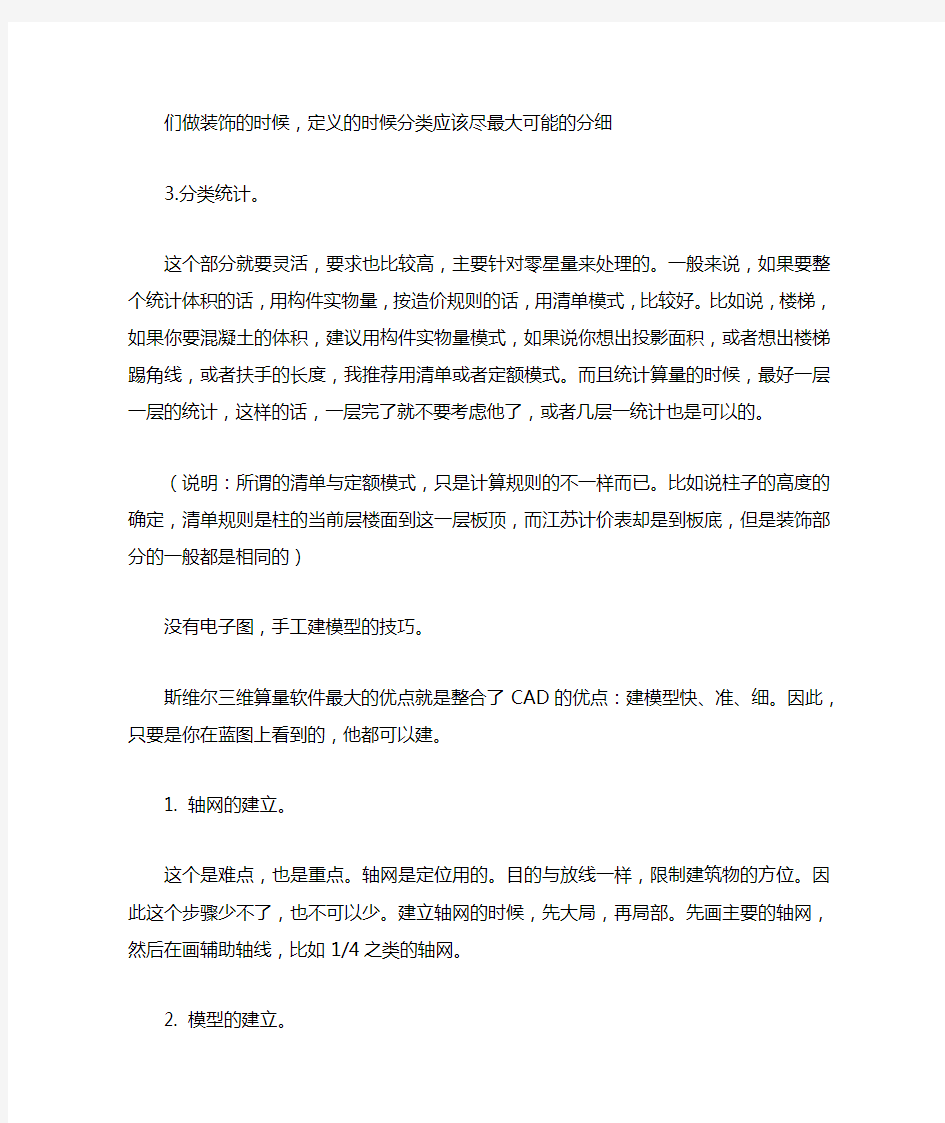
算量部分:
统计的技巧一般要分三次统计
1.构件实物量模式。
统计柱梁墙板。原因是,一般造价里,墙要分内外,砼与非砼,还要根据他的厚度来分,板要分厚度,梁要区别是哪种板厚度下的梁。只有在构件实物量中,在算量选项中,在工程量输出设置中,勾选想要输出的构件的量,比如,墙,我在工程量输出中,点到砌体墙,在右边的工程量输出中,我不要模板,那就把模板的勾去掉,我只要体积的量,然后我体积的量我要区别厚度,点换算一栏,有个下拉符号,点一下,出来换算的内容,比如我只有分墙的厚度,我就把墙的厚度点勾。然后确定。统计的时候,软件就会根据你的墙
的厚度分开来(比如梁与板,我们注意到,因为江苏的一般习惯是,板加与梁重合的部分,然后梁扣与板重合的部分,我们软件默认的是梁归梁,板归板。但是也不是全是这样,因为,比如说在01定额模式,我们软件就是板加重合的部分。如果你觉得与自己的习惯不一样,只要改下计算规则就可以了。所以说,我们软件是根据国家规范走的,
但是也考虑到了个人习惯。
2.清单与定额模式。
统计装饰部分。原因是:装饰分的很细,他不像柱梁墙板般规则。就比如说天棚抹灰,就可能要分好几类。因此,我
们做装饰的时候,定义的时候分类应该尽最大可能的分细
3.分类统计。
这个部分就要灵活,要求也比较高,主要针对零星量来处理的。一般来说,如果要整个统计体积的话,用构件实物量,按造价规则的话,用清单模式,比较好。比如说,楼梯,如果你要混凝土的体积,建议用构件实物量模式,如果说你想出投影面积,或者想出楼梯踢角线,或者扶手的长度,我推荐用清单或者定额模式。而且统计算量的时候,最好一层一层的统计,这样的话,一层完了就不要考虑他了,或者几层一统计也是可以的。
(说明:所谓的清单与定额模式,只是计算规则的不一样而已。比如说柱子的高度的确定,清单规则是柱的当前层楼面到这一层板顶,而江苏计价表却是到板底,但是装饰部分的一般都是相同的)
没有电子图,手工建模型的技巧。
斯维尔三维算量软件最大的优点就是整合了CAD的优点:建模型快、准、细。因此,只要是你在蓝图上看到的,他都可以建。
1. 轴网的建立。
这个是难点,也是重点。轴网是定位用的。目的与放线一样,限制建筑物的方位。因此这个步骤少不了,也不可以少。建立轴网的时候,先大局,再局部。先画主要的轴网,然后在画辅助轴线,比如1/4之类的轴网。
2. 模型的建立。
一般的步骤是先柱梁,后板墙。也就是受力部分先,分格部分后的原则。在画梁的时候,不需要按梁编号跨数不同的分,比如KL8(6)与KL8(4)就不要分开。原因是后面的跨数只是跟钢筋有关,如果你做钢筋的话,那当然要分的,但是你只做算工程量的话,统一定义成KL8就可以了
3. 板的布置原则是:
能大不要小。目的是减少明细表中的量。意思就是你布置板的时候,如果是一块大板,就不要分好几块来布置。而且斯维尔三维算量软件也提供了工具,比如说在布置板的时候,有个隐藏构件的命令,这个命令很有用。他可以将挡在板面上东西暂时隐藏。
4. 墙布置的时候,内外墙要分别定义。
这样修改的时候,可以统一修改。要注意的是,内外墙的区别不是在定义的时候,而是在布置的时候,有个下拉选择的。如果你画错了的话,也可以用构件查询的命令批量或者单个修改
5. 挑檐天沟,散水,楼梯等零星量的定义。
这些构件,特别是楼梯,完全可以单独放在一层里布置。这样就不需要考虑标高的问题,减少工作量。特别是如果不要体积,完全可以用自定义面来画个面积。
6. 异型构件的处理:
a:简单的异型构件。可以自己画个截面,定义起来,这类问题多数是柱子、梁,如果不是柱子梁,而是其他构件,比如说散水,是用自定义构件。这个不多说了。b:复杂的异型构件。可以先画个标准的,然后用构件查询,在计算属性里的体积指定里把手工增加的量补充进去。这类问题手工容易算出来,建模比较困难。
有电子图,识别的技巧。有电子图的工程会大大节约算工程量的时间。我们建议大家都去设计院拷电子图。这也是我们斯维尔所提倡。为什么可以大大节约时间呢?
因为你拷到了电子图,那么轴网的建立与尺寸的标注就可以不用去考虑,这样的话,我只要图能理解的话,我就可以算工程量了。最重要的是,斯维尔三维算量的开发是建立在CAD 平台上的,可以与设计院的CAD电子文档完全兼容。即便是版本的问题,通过CAD自己的程序转换一下也是很快的。
1. 柱子的识别。
技巧是,如果两个柱子靠的很近的话,不要让他自动识别,先用点选识别,然后在自动识别。
2. 梁的识别。
一般来说,梁的自动识别要根据电子图的规范程度的。即便是PKPM做出来的图,也是要到天正或者其他建筑设计软件里改的。因此,自动识别的时候,总是有或多或少的缺陷。一般我们在识别梁的时候,是要看图纸的规范程度的,如果是小工程,梁可以用自动识别。如果是大的工程,我建议是框选识别与手工描图相结合。识别过后,在定义梁的里面可以看到梁的尺寸,可以找出不规范的,进行修改。还要注意的是变截面的部分,如果是自己手工描的话,要用修改截面的工具修改截面。如果是自动识别的话,软件是可以自己改的
3. 墙的识别。
墙的识别的首先条件是门窗表识别完了。如果没有把门窗表识别完,直接识别墙是没有门窗的。还有要注意的是,墙如果没有选材料,软件默认材料是砼的,如果要变成砌体材料,要把材料那个下拉点成C00。还有,如果电子图比较乱的话,建议手工布置,也就是描图。
4. 板是手工布置的。
5. 基础部分目前是手工布置的,只要注意标高的话,是没有问题的。如果基础的模型是异型的话,参照没有电子图里的异型构件的处理方法。
抹灰部分
抹灰是难点,也是考验软件的重点。斯维尔三维算量软件里的抹灰做到了:只要你想到,就可以做到。
技巧:
1. 细分。
定义抹灰的时候,尽量细分。比如说:楼面抹灰分:大厅地面抹灰,阳台与卫生间地面抹灰,走道地面抹灰,等等,然后,在把这些抹灰分别挂上做法,到时候,统计的时候,用清单,定额模式里统计,只要你做法不同,软件就可以区别。还有侧壁抹灰,分内墙抹灰和外墙抹灰。在内墙抹灰中,将做法挂成内墙砼抹灰与内墙砌体抹灰。这些量全可以在后面的变量中
选择。要注意的是侧壁抹灰必须要到侧壁里的分项中定义做法。比如说踢脚线就必须到侧壁抹灰中的踢脚线里挂做法,然后墙面抹灰里挂砼与非砼的做法,砼的变量ST,非砼是SFT 2. 一量多用。
有些量是可以共用的。比如说内墙的抹灰脚手架。可以在侧壁里挂做法。具体操作是:在墙面做法里增加内墙抹灰脚手架的做法,然后在变量里选择侧壁变量的装饰面长L*本层高度。砌墙脚手架是:外墙的不用考虑,内墙的是在砌体内墙的做法里增加内墙砌体脚手架的变量L*层高,当然统计抹灰的时候,要将墙加进去的。
3. 还有就是异型梁抹灰的处理,如果异型梁抹灰要求四周全部抹同样的材料,那就用梁的模板的变量来代替抹灰的面积。如果异型梁一圈有不同的做法,这个就需要变通处理了,你首先要知道这个异型梁的截面的尺寸,然后在做法里将变量写成l(截面抹灰材料不同的侧面长度)*L(异型梁的长度)
4. 抹灰部分一定要精通算量选项中的工程量输出里的调整和计算规则的调整。侧重与变量的选取。还是那句话:只要你想到,就可以做到。
钢筋部分
1. 跨数的改变
梁钢筋部分对于跨数有着严格的要求。跨数不同,钢筋的搭接,锚长的次数也不一样,那结果也是有所不同的。比如一根梁钢筋,可以通常的,也可以在每一跨中锚入梁里。那结果也是不同的。因此,要求我们在布置梁的时候,一定要注意梁的跨数,比如说是5跨的,你布置成4跨的就不可以,虽然一根钢筋没有多大的来去,但是每一次都错误,那整个结果就偏差比较大了。
如果你跨数没有画好,比如说2跨的,你布置成一跨,那可以用打断的命令来进行梁的打断。
2. 板的钢筋是一个重点。
板的钢筋是边到边,因为板的公式是净长+ MAX(HC/2,5D)+wg180,我们软件自动布置锚长和弯钩。
板的钢筋有好几类的。如果你是异型板的话,不是矩形的板,那你就要点板钢筋布置的异型板筋。
3. 砌体墙的拉结钢筋
砌体墙的拉结钢筋我们是放在自动钢筋里的。自动钢筋里还有很多种类的钢筋布置,比如说是基础的插筋。
4. 针对与异型构件的钢筋
比如说是暗柱的箍筋,箍筋种类很多,软件一时没有这种钢筋的摸板,或者,用模板觉的很麻烦的时候,就可以用自定义钢筋,只要将里面的截面尺寸输进去就可以了,后面的保护层厚度与锚长软件自动给的。还有其他构件的钢筋,我们可以用零星量钢筋来处理,或者在最后的报表里做一下钢筋的调整,都是可以的。
5. 钢筋的调整
钢筋的调整是个难点,那就必须把钢筋里的钢筋选项里的东西搞懂了。里面的锚长的调整,搭接的调整都是有的。钢筋涉及的概念有:构件的环境情况、构件的砼的等级、构件的保护层厚度、构件的抗震等级、构件的设计院的自定义。
6. 钢筋的报表
钢筋的报表一般来说不需要调整,如果你要出钢筋接头的数目,那么要在钢筋选项中将各种构件,各种钢筋直径的钢筋所采用接头定义好了。
清华斯维尔三维算量软件应用技巧
在应用三维算量软件进行实际工程计算的过程中发现,要完全了解三维算量并非简单的问题,值得进行深入的探讨。清华斯维尔三维算量软件发展到现在,功能已经是非常完备和强大,对一个工程进行完全计算是没有任何问题的。但是,如果我们对它没有进行深入的了解和研究,要用其正确计算工程量也存在着一定的难度。以下是我在实际应用过程中积累的一些操作技巧,希望它能对大家有所启示。
首先是两个重要提示:第一,请您时刻关注电脑屏幕下方的命令栏。三维算量部分操作提示是在命令栏中显示的,如果您忽视了这个问题,您也许会进行误操作,或者系统不能执行您的命令;第二,三维算量软件的算量方法以图形算量为主,但有些构件的计算方法是以参数形式计算的。系统为您建立了一个相似于手工算量的工程量计算表。只要您熟练掌握了上述内容,您就可以将复杂烦琐的工程量计算工作做好。
本次介绍关于轴网的问题:
1.改轴网编号:在轴网布置好后,系统给我们的轴网编号是按整数序列排列的。然而,设计图纸的轴网编号往往不可能是整数排列,这时您看到的轴网编号不是您所需要的轴网编号,如1/3、1/D等等,就不能显示。碰到这种情况怎么办?好解决;首先您只要按图面设置好开间和进深尺寸,按正常的操作方法将轴网布置在屏幕上,接下来在菜单栏中选点结构命令,在结构命令的轴网下拉条内选择“轴线编号”功能,这时您只要按命令栏内的提示操作,就可得到符合您所需要的轴网编号。
?2.辅助轴线的添加:辅助轴线添加有两种方法,一是直接用CAD内的偏移功能,将您所需要添加的辅助轴线从您选定的轴网基线偏移一条网线即可,操作方法完全按CAD的操作方式(注意:这种临时添加的辅助轴线是不能标注“轴线编号”的)。二是在菜单栏中依次点选结构辅助轴线功能,这时您只要按命令栏内的提示操作,即可得到您所需要的辅助轴线,但是第二种方法操作起来有点麻烦,终归没有第一种方法好。?轴网
辅助轴线功能将所画弧线点选为同轴网一样的颜色,您所需要的任意弧轴网线就大功告成了。您会疑问为什么要将所画弧线点选为同轴网一样的颜色?因为,如果您不将所画弧线点选为同轴网一样的颜色,系统就认为不是轴网线,不会在您设置的楼层内复制。这一条请您千万记住。?轴网?3.任意弧线轴网:用三维算量系统生成的轴网,是绝对的方方正正或是标准圆弧的一个网络。然而大多数的建筑物都有任意曲线造型,用系统提供的圆弧轴网生成功能,只是一个标准圆弧的某一段,不能满足任意弧线的轴网线布置,怎么办呢?有办法,只要您按所述操作步骤进行操作,就可得到您所需要的任意弧线轴网线。首先确定某段弧线(这儿是指一长条任意弧线中的某段)的起点和终点是与某两条轴线(竖向)相交,用CAD作图方法中的偏移命令(OFFSET)作这两条轴线中点的辅助线,将两条轴线的相交轴线(横向)向起弧方向偏移起拱值,这样就确定了弧线的中心拱点,用CAD作图方法中的画圆弧命令作这两条轴线之间的起拱圆弧线,依次按上述方法将这条任意弧线的所有段画出,接下来在菜单栏中依次点选结构
辅助轴线功能将所画弧线点选为同轴网一样的颜色,圆或椭圆轴网线就画成了。?轴网?4.封闭形的圆或椭圆轴网线:用CAD作图方法中的画圆或椭圆方法将轴线画出,再依次点选结构
5.电子文档的轴网线自动识别:有用户说:“哎呀,怎么我的电子文档轴线不能识别,是不是系统有问题?”不是,有两点您得注意!一、可能您的轴网线是按块形式存在于您的电子文档中,遇到这类情况只要您用CAD的“分解”命令(EXPLODE)将轴网图形框选炸开,再进行轴网识别操作,就能解决不能识别轴网的问题。二、必需严格按对话框内提示操作,如您不想要轴网编号,但是在做轴网识别时也必需选取轴网编号,待识别工作完成之后再将轴网
编号删除,千万不可不选轴网编号就开始确定进行识别。否则系统不会按您的要求自动识别轴网。
以上内容是我们在实际操作中经常遇到的问题,在此特向各位介绍,希望对大家熟练掌握清华斯维尔三维算量软件能有所帮助。
2.1布置垫层:
在三维算量界面中,不论是在菜单命令内还是在工具栏内,都找不到垫层布置的命令和工具快捷键。是否是系统不具备布置垫层的功能呢?不是!三维算量系统的垫层布置是隐藏在基础布置和轮廓布置中的。
2.1.1如果您的垫层边沿有模板,可用基础布置工具内的各种命令来布置垫层。步聚是(依据先独立后条形的原则)将基础主体布置完,用显示/隐藏工具将已布置好的基础隐藏起来。不隐藏也可以,但是在布置条形基础垫层时必须要将基础隐藏,这样做是以利条形基础垫层与独立基础垫层自动相接。再根据基础形状选择相应的基础作垫层布置。如果垫层有外伸情况,则在输入尺寸时,应加大垫层的外伸尺寸,厚度尺寸按垫层厚度输入。布置方法及过程一切同基础布置方式。应注意的是,①、在选择基础式样时要根据基础的平面形状,一概只选一阶基础就可以了;②、可以直接利用已布基础的编号,在基础编号后加标识改为垫层编号,如将JC-1改为JC-1d,在校核工程量时便于查找;③、关于标高,在基础布置对话框内系统用的是基础底标高,当您将基础布置完后确定垫层底标高时,一定要将垫层的厚度加在标高内,如您的基础底标高是-1.2米,垫层厚100MM,则您的垫层底标高应设为-1.2米加-0.1米等于-1.3米,即垫层底标高是-1.3米。长条形的基础垫层也是一样的,您只要按使用说明操作就行了。套挂定额时,垫层砼体积按相关定额套挂就行了。
2.1.2 如果要布置的垫层是房间地面或边沿不须模板的垫层,则可直接用轮廓工具进行布置,这是因为垫层边沿不存在模板问题。套挂定额时,用轮廓属性内的底面积(m2)SD工程量表达式属性值乘以您设置的垫层厚度即可。
2.2挖条形基础土方:
在进行基坑布置前,首先要做点图形准备工作。先用构件显示/隐藏工具将基础隐藏起来,只留下垫层部分。用CAD绘制命令内的相应绘制功能将垫层的水平外轮廓描画一遍,如果是规正的矩形和圆形,最好用CAD绘制命令内的矩形和圆命令来画,这样画出来的形状方便作整体工作位增加尺寸偏移。同编号的轮廓只须描画一个就可以了,其它同编号的基坑进行复制就行。轮廓线描画完后,将垫层图形隐藏起来,图面上只剩下您描画的垫层轮廓。接着,根据有关规定或施工组织设计或者施工现场实际情况,确定是否放工作面,如需放工作面,则将已画好的轮廓用CAD偏移命令,偏移出您需要的工作面尺寸。轮廓进行偏移后有重叠现象,需要将轮廓进行调整,可用CAD内热夹点功能拖着轮廓边角进行。偏移出来的轮廓经过调整后,就是您的基坑底部实际尺寸。之后开始作基坑布置。独立基坑的布置方法可按操作手册上的说明进行操作,条形基坑在布置时须注意与相联基坑的扣减关系。一般是事先确定好基坑的边序,将与其它基坑相接边序的坡度值设置为与相交基坑坡度的负值即可满足要求。一个编号的基坑布置完成后,可用三维视图检查一下,看已布置的基坑是否符合您的要求,特别是标高位置。如没有问题了,既可进行复制工作。重复上述操作过程,直至基坑布置完毕。
2.3环形围板的布置:
我们经常布置的板,一般都是一块整形的板,有矩形有圆形更有异形的,但是碰到象天沟底板等这种环绕着一个构件形成的环形围板,就有点束手无策了。首先要搞清楚,三维算量的板是一个封闭的轮廓概念,而环形围板看起来是一个空心环,要将此环作为板,其板只有两边沿,即内环边和外环边,根本就没有板端头,也就不能形成板的封闭的轮廓,所以您在布
置环形板时就根本布置不上去咯。
搞清上述道理,问题也就解决了。布置方法是(假定环形板是等宽的)①、先用轮廓方法布置一道房屋或构筑物的外轮廓线。如果轮廓用点取和框选的方法都布置不上,或布置出来的轮廓不能满足您的要求,您可用CAD的线段绘制方法,围绕着房屋或构筑物的外轮廓描画一道轮廓线,碰到弧形线段,可用CAD绘制弧形线的方法进行绘制,之后将构件全部隐藏。
②、用三维算量轮廓生成方法,将您描画出来的线段生成轮廓。③、用CAD偏移命令将生成的轮廓向外偏移一个您需要的尺寸,这时轮廓由内外两道轮廓线构成了一个轮廓环。④、用CAD绘制线段命令在环的任意部位画两条临时线段将环打断。⑤、用三维算量布置板命令在环内点取布置板,板就生成了。但是,现在生成的板还不正确,因为您绘制的两条线临时线段之间还有距离要进行调整。先将布置好了的板隐藏起来,将轮廓线檫去,再显示板。用CAD热夹点方法将板的四个顶角拖拉重叠到一起,一个封闭的环形板就布置成功了。碰到环形板不是等宽的情况,您只要把握上述原则,用CAD绘制线段命令,将房屋或结构物的外轮廓线先绘制出来,再将不同板宽处的线段偏移修改后生成内外轮廓,之后根据上述第
④、第⑤方法操作就可生成您所需要的环形板了。
2.4活用菜单“工具”栏下的“查找/替换”功能:
我们在图面上布置了很多构件,有梁有板有柱还有墙,琳琅满目。但是构件多了,就很不方便进行下一步的构件布置和编辑。虽然系统内有一个显示、隐藏“当前楼层和构件”的功能,可以将您当前的楼层、构件、轴网等内容进行显示和隐藏。但是,这个功能显示和隐藏的构件是成批的,特别是在密密麻麻众多同类型构件中要编辑您当前的构件将很不方便。为了解决这个问题,您可以采用“工具”菜单栏下的“查找/替换”功能,来实现您对某种构件的挑选。例如,现在需要在编号为CT-1的承台基础下布置垫层,而当前所有的基础都显示在图面上,怎样只在图面上显示编号为CT-1的承台基础?说明如下:
点击菜单栏“工具”按钮 “查找/替换”功能,界面会弹出“选择构件”对话框,在构件属性栏内我们可以看到有构件类型、属性类型、属性值、和查找条件四个栏目。在构件类型栏内选择好基础构件,这时属性类型栏内的内容已根据基础构件的属性分类显示出类型、编号、材料、特征、定额做法五个类型选项。您可根据这五个类型进行构件筛选。如您选的是类型,在属性值栏内会显示基础的属性值为参数类;选择编号则在属性值栏内会显示基础的所有编号;选择材料则在属性值栏内会显示基础的所有材料描述;选择特征则在属性值栏内会显示基础的所有特征描述,如矩形带形、矩形独立基础、等等;(如果您对基础已套挂了定额,选择定额做法类型时,在属性值栏内不会显示基础的定额做法,这是因为基础是参数法构件)。当您在构件类型栏内选好了构件,在属性类型栏内选好了类型,这时您就可在属性值栏内选择您只需要显示的构件了。
按上述说明,为了只在图面上显示编号为CT-1的承台基础,您先选构件类型栏内的基础,再选属性类型栏内的编号,再选属性值栏内的CT-1编号,用鼠标单击选取的编号,这时CT-1编号会选入查找条件栏内。
在对话框的底部有四个构件选取和亮显选项,您可根据内容描述作适当选择。第一个是“只显示筛选出的构件”、第二个是“亮显选择”、第三个是“追加模式”、第四个是“自动选择实体”。您将上面的CT-1编号选定后,必须在“只显示筛选出的构件”前的选取框内打勾,否则您选的构件不会单独亮显。接下来点击“查找”或“查找全部”键,点击“确定”键,这时您所需要的构件就单独显示在图面上了。举一反三,用上述方法可根据属性类型内的各种条件,依据属性值,可将您需要的构件一一选出。不但如此,您还可利用对话框底的“追加模式”选项功能,一次性将您的构件按“构件属性”栏内的构件类型进行追加筛选。如您只想显示编号为CT-1的基础、砼强度等级为C30的梁、高或者截面积为一个多大值的柱等等。按照上述方法依次选取完后,最后点击“确定”键就可搞掂。
2.5巧挂定额
构件布置完后要进行定额挂接,例如,您的独立柱经常有这样几条定额要挂接,①模板制作安装拆除、②砼搅拌、③砼浇捣、④柱面抹灰、⑤刷涂料、⑥超高脚手架,一共有六条定额。在套挂定额的时候,我们要一条一条的挂接,速度太慢并且麻烦。有什么办法能让套挂定额的速度快起来?下面就给您介绍套挂定额的技巧。
有两种方法可让您套挂定额的速度快起来。
第一种方法,使用定制做法成组定额;在“工具”菜单下有一个“可视化设置”选项,在此选项内有一个“标准做法维护”功能。打开标准做法维护功能,会弹出一张“定制做法”的表。系统缺省是按装饰标准做法定制的模板。可利用此表将您常用的做法在表中也做成定额组。等需套定额的时候即可直接调用。做法是,在“定制做法”表的“构件类型”窗口内找到您当前需要编辑的构件类型名称,如“柱”;在标准做法栏“编号”栏内填上您给当前做法定的编号,如“柱1”;在“做法名称”栏内填上做法名称,如“独立柱带装饰有脚手架”;在“类型”栏内填上“独立柱”;在“用料做法”栏内填上独立柱的做法及用料说明;如“模板制作安装拆除,砼制作浇捣,混合砂浆抹面,刷乳胶漆,独立柱超高脚手架”等内容。“参考指标”栏内可填上您认为需要说明的用料指标,如砂浆厚度等等;在“附注”栏内可填上您对本做法的有关说明。标准做法栏内的全部内容填完以后,接下来在“做法描述”栏内作相关定额套挂。挂接每条定额的方法全同构件挂接定额的方法。您将一条定额选好确定后,在做法编号栏内会显示您给本定额组定义的做法编号。可一次性将与做法相关的定额定义完。在“指定换算栏”内,可对当前定额条目作指定换算说明,也可将指定换算说明留待正式挂接定额时作分项说明。当您认为一组做法定额全部定义完后,可进行下一组做法定额的定义,如“独立柱不带装饰”定义为“柱2”做法,等等。构件的做法定义都可按所述方法定义,挂接定额时就可直接调用您定义好了的做法定额。
做法定义的使用;打开构件做法定义功能,选中需要挂接定额的构件。在定额关联对话框的下方有一个“做法选择”键,单击此键,会弹出一张“选择做法”的表。从表中的“编号”栏内选取您需要的做法编号,例如选取您已定义好的“柱1”做法。需要说明的是,您当前要挂接定额的构件必须是在“标准做法维护”内已作定义了的构件,才可使用“做法选择”功能,否则在弹出的“选择做法”表内将看不到做法编号。选中做法编号后,编号栏的右边“做法描述”栏内会显示出您定义了的定额编号,并且在做法描述栏的下方会显示当前做法的有关说明,方便您核对做法。当您觉得做法说明内的描述与您当前的构件吻合无误后,单击“选择”键确定选中的定额条目,一组做法定额就挂接到您的构件上了。挂接好了的定额当中如果您觉得有某条需要修改,请您千万别直接修改这条定额,这会导致全部构件上已挂接好了的定额都作改变。您只要将当前需修改的定额条目删除,另外挂接一条定额进行修改,即可满足修改要求。按上述方法进行定额挂接,经测算可提高常规套挂定额的速度50%以上。
第二种方法,定额复制;在工具栏中有一个定额复制刷,此刷的作用是将构件上已套定额复制到相关的构件上。但是,这个复制功能好像只能复制同一层楼内的定额,能否将二层楼的定额复制到第五层去呢?好办!操作如下:
将已挂好定额的楼层打开,例如第一层。将楼层图面缩小,用CAD移动命令将打开的楼层框选后顺X轴方向或Y轴方向移开一定的距离,移动距离最好用整数值指定为好。记住!在进行楼层图形移动时最好打开极轴功能,并把对象捕捉功能关闭。这样做是移动的方位不会偏离X或Y轴方向,有利于以后将楼层复位。由于楼层的图面比例太大,对象捕捉功能打开后不利于图形定位。移开楼层我们称之为拉抽屉,意思是在重叠的楼层当中将某个楼层拉出来。将移开后的楼层作为复制定额母本。继续打开需要复制定额的楼层,例如第二层等等,这时您便可进行定额复制了。复制方法按操作说明。楼层定额复制完后,如果还有相同楼层需要复制,可将已复制完定额的楼层关闭,打开另一个新的楼层进行定额复制,直至楼
层定额复制完毕。复制工作完成后要将偏移出来的楼层复位,按上述楼层移位的方法进行反方向移位,即可恢复楼层在整栋楼内的位置。
1、三维算量左边菜单开关快捷键:CTRL+F12 2、对象捕捉开关快捷键:F3 (如果要修改捕捉模式,在软件最下方的“对象捕捉”按右键,弹出对话框中设置) 3、正交开关快捷键:F8 4、打开或关闭命令栏:F2 5、打开或关闭屏幕菜单:ctrl+F12 6、打开会关闭成组开关:ctrl+a 7、窗选和框选的使用: (1)窗选:从左向右选择,需要整个图形都包括在框中 (2)框选:从右向左选择,只要 8、拷贝构件:ctrl+c 9、粘贴构件:ctrl+v 10、构件显示或关闭快捷键: 关闭或显示轴网:ctrl+1 关闭或显示柱:ctrl+2 关闭或显示梁:ctrl+3 关闭或显示砼墙:ctrl+4 关闭或显示砌体墙:ctrl+5 关闭或显示板:ctrl+6 关闭或显示洞口:ctrl+7 关闭或显示门:ctrl+8 关闭或显示窗:ctrl+9
关闭或显示侧壁:ctrl+0 11、wblock命令:当所有图纸都在一个dwg图形文件里,可以使用wblock命令把图形分割成多个单张图形。 方法:在命令栏中输入wblock,按空格键或回车键,使用界面上的“选择对象”到画面选取柱图或梁图等右键确认,在“文件名”录入图纸名称,核对保存路径无误后确认即可,同样的方法拆离所有图纸成一个一个dwg文件。 12、使用小键盘输入钢筋描述的方法: 如何用小键盘输入钢筋描述(钢筋选项里-----钢筋级别里我们已经设置了数字4代表A,数字5代表B等) A---双击小键盘数字4 B---双击小键盘数字5 C---双击小键盘数字6 @---单击小键盘'-' ( )---录入分布筋肢数时单击小键盘'+', 录入非分布筋时,'+'仍然不变 辅助功能的作用参考: 1. 图层控制:管理图层,隐藏图层或隔离图层的合理应用(某类型构件的显示和隐藏) 2. 构件查询:查询构件属性并可修改,以白色显示的属性栏,如“编号、跨号、平面位置和楼层位置、构件高度(标高、厚度、长度和数量计算公式、材料名称、抗震等级..)按编号修改和隐藏所选构件”
安装操作步骤流程: 一、新建工程 双击软件图标—>新建工程—>否—>输入xx办公楼安装算量—>在查找范围选工程文件保存路径—>选择定额名称—>选择输出模式:清单模式,实物量按定额规则计算—>选择清单名称—>下一步—>根据工程需要,设置楼层属性—>下一步—>工程特征属性,可以不作修改—>完成! 二、导入图纸 图纸——>导入设计图——>查找范围:找到电子图位置——>选中图纸——>打开——>输入:0,0(定位图纸在坐标最近点)——>框选图纸——>分解设计图! 三、喷淋识别 识别——>识别设备——>选中工程相应的喷淋头——>设置喷淋头安装高度——>点击提取——>在图纸上选中单个喷淋头——>鼠标右键确认——>输入块的插入点——>右键确认——>框选整个图纸——>点击右键确认——>喷淋头已经识别! 识别喷淋管 识别——>识别管道——>在弹出来的菜单栏下部选择“喷淋”系 统,回路编号为PL-1——>点选管道图层后面的——>图纸上选择管道图层(此时管道图层隐藏)——>鼠标右键确认——>设置标注图层格式为“DN”——>设置合并间距600,安装高度按工程实际输入——>点击快捷菜单的“喷淋管径”——>选择管
径的危险级别和确认管径配喷淋头的个数——>确认——>框选整个图形——鼠标右键确认——检查识别出来的管径和图纸是否一致。如果不一致——>选择不一致的管径右键“构建查询”进行修改(识别管径也可以修改)。 识别附件 识别——>识别附件——>在弹出图库管理里选择需要识别的附件设备——>在识别菜单下部选择识别过的系统类型为“消防-喷淋”系统,回路编号:PL-1——>设置安装高度——>点击“提取”——>选择图纸中的附件设备——>鼠标右键确认——>确定插入点——>右键确认——>框选图纸,把所有同类型的附件选中——>右键确认。附件就识别出来了。 四、电气识别 设备和附件的识别 识别——>识别表格——>提取表格——>框选材料表的文字包括图例——>确认——>对每种设备参数修改正确——>设置完毕点击“转换”——>命令栏提示:请选择需要识别的设备——>框选图纸——>右键确认。此时如果有设备漏识别进行以下操作:识别——>识别设备——>在图库里选择漏选的设备——>在图纸上选择单个图例——>右键确认——>选择设备的正确插入点和方向——>右键确认——>框选整张图纸——>右键确认。 电线和配管的识别 识别——>读系统图——>按命令提示:选择主机箱文字——>提
人工挖孔桩护壁钢筋计算公式 1.人工挖孔桩护壁水平筋长度怎么计算 是按桩中心点到护壁的外边减钢筋的保护层为半径计算出周长后,加上搭接的长度,一般的 取值按12D计算,也有图纸给出了,12D是水平段的长度. 护壁中心周长最长的地方和最 短的地方平均值,加上钢筋搭接,即为每条钢筋长度。纵筋看图纸设计的搭接部位长度加上 护壁高度。 2.护壁纵筋呢? 护壁纵筋是按每节的高度+与下节的搭接长度,图纸有规定 人工挖孔桩的锅底体积计算公式 人工挖孔桩锅底计算公式 已知锅底长轴a,短轴b,锅底高h,求椭球缺体积V,本公式为微积分导出 公式:v=π*b2/a2(ah2-h3/3) 16人工挖孔桩桩底处做了扩大头,则桩的工程量计算公式是什么(桩底面积+桩顶面积+根号下桩底面积*桩顶面积)/3*高度=桩工程量 这是个万能公式,计算台体 如何计算挖孔桩桩芯砼清单工程量 挖孔桩桩芯砼在无护壁的情况下如何计算工程量,是否应当考虑充盈系数。为何清单计价规范中没有相关规定? 清单计价中确无规定。 人工挖孔灌注混凝土桩桩壁和桩芯子目,定额未考虑混凝土的充盈因素。人工挖孔的桩孔侧壁需要充盈时,桩壁混凝土的充盈系数按1.25计算。灌注混凝土桩无桩壁、直接用桩芯混凝土填充桩孔时,充盈系数按1.10计算。 编制清单工程量时不考虑充盈系数,充盈系数应该在清单组价时才考虑 人工挖孔桩计算工程量的公式 把实际浇筑桩长部分和地坪面以下空桩部分分开,以下正常套定额,在套用空桩部分子目时,把定额中填芯砼扣除,并参照后面有的一个砼填芯子目的人工扣除该子目部分人工,即得采 用砼护壁但未填芯空桩部分子目单价。 人工挖孔灌注桩称工程量计算包括挖土方,岩土,砖护壁,砼护壁,和桩芯 1,人工挖桩土方 2,护壁工程量 3,桩芯工程量4,桩笼钢筋 人工挖孔桩挖土方工程;人工挖孔桩砼及钢筋工程;挖基槽土方工程;基础梁砼,钢筋,模板工程;砖基础工程;平整场地工程。 人工挖孔桩土石方量按挖方断面积从孔底算到孔顶; 人工挖孔桩护壁混凝土量按护壁断面积从孔底算到钢护筒底,没有钢护筒就算到孔顶。 人工挖孔桩桩身混凝土量按桩身断面积从孔底算到承台底。 人工挖孔桩按综合单价工程量怎样计算
软件功能 斯维尔是基于CAD平台二次开发的三维算量软件,提供了强大的数据库汇总以及三维模型建模功能,能够针对安装功能完成80%以上的图纸建模工作。大概有10、12、14、x64等多个版本,支持CAD2006-2012版本。 斯维尔的长处在于一次模型多次使用,方便批量修改,多种报表格式,更能够套定额,套清单。 然后斯维尔的难处就在于对电脑硬件有一定要求,同时开放的不完全,细节处理的十分粗糙,大功能上只能将就使用。只是一款没得选择的三维算量软件,当然其在价格上的优势也是值得赞赏的。 以下将针对斯维尔的使用方法和技巧上列出一些经验。 一图纸是所有算量的基本前提,所以要将图纸分割好之后导入斯维尔能够节约很多的功夫。 1. 图纸为天正软件绘制,需要转换格式为T3格式,注意天正过期导出的格式无效。命令:lcjb 2. 图纸导入之前勾选导入图纸高级选项,选中重命名相同块,解决块变大问题,移动图纸到坐标原点,减少误差。 3. 在导入斯维尔之后,或者在CAD中就应该注意图纸的比例是否正确,进行比例的调整,具体命令标注和di
4. 图纸导入之后发现块被分解了,应该使用相同成块功能,将图块还原。 5. 对于在布局中的图纸,可通过安装10及以上版本的CAD,通过右键左下角布局,选择将布局输出到模型。 二开始建模之前应该建立好标准的系统数据 1. 对于电气系统和给排水系统都应该建立好完善的系统编号,以便后来查询和筛选修改 2. 对于电气系统图如果过多,又不便于提取应该利用斯维尔的导出到excel功能进行编辑 3. 对于一根管子内有多种线,应现在系统识别时输入一种线,读取完之后,再去回路编号界面修改 4. 对于读取系统后无显示的管线编号,应该在读取系统界面的高级文字设置里面进行增加 5. 导入的系统应该是斯维尔默认设置中的一种,否则会出现电气回路为给排水或未知的情况 6. 给排水等水系统不应该进行太细致的划分,一般以分区就比较合适 7. 设置好算量模式,一般选择定额模式即可。 8. 设置好算量选项以及匹配本地区的计算规则
人工挖孔桩护壁钢筋计算公式 1?人工挖孔桩护壁水平筋长度怎么计算 是按桩中心点到护壁的外边减钢筋的保护层.为半径计算出周长后,加上搭接的长度, 一般的取值按12D计算,也有图纸给出了,12D是水平段的长度.护壁中心周长最长的地方和最短的地方平均值,加上钢筋搭接,即为每条钢筋长度。纵筋看图纸设计 的搭接部位长度加上护壁高度。 2. 护壁纵筋呢? 护壁纵筋是按每节的高度+与下节的搭接长度,图纸有规定 人工挖孔桩的锅底体积计算公式 人工挖孔桩锅底计算公式 已知锅底长轴a,短轴b,锅底高h,求椭球缺体积V,本公式为微积分导出公式:v= n *b2/a2(ah23/3) 人工挖孔桩桩底处做了扩大头,则桩的工程量计算公式是什么 .(桩底面积+桩顶面积+根号下桩底面积*桩顶面积)./3*高度二桩工程量这是个万能公式,计算台体 如何计算挖孔桩桩芯砼清单工程量 挖孔桩桩芯砼在无护壁的情况下如何计算工程量,是否应当考虑充盈系数。为何清单计价规范中没有相关规定? 清单计价中确无规定。 人工挖孔灌注混凝土桩桩壁和桩芯子目,定额未考虑混凝土的充盈因素。人工挖孔的桩 孔侧壁需要充盈时,桩壁混凝土的充盈系数按 1.25计算。灌注混凝土桩无桩壁、直接用桩芯混凝土填充桩孔时,充盈系数按 1.10计算。 编制清单工程量时不考虑充盈系数,充盈系数应该在清单组价时才考虑 人工挖孔桩计算工程量的公式 把实际浇筑桩长部分和地坪面以下空桩部分分开,以下正常套定额,在套用空桩部分 子目时,把定额中填芯砼扣除,并参照后面有的一个砼填芯子目的人工扣除该子目部 分人工,即得采用砼护壁但未填芯空桩部分子目单价。 人工挖孔灌注桩称工程量计算包括挖土方,岩土,砖护壁,砼护壁,和桩芯 1,人工挖桩土方2,护壁工程量3,桩芯工程量4,桩笼钢筋 人工挖孔桩挖土方工程;人工挖孔桩砼及钢筋工程;挖基槽土方工程;基础梁砼,钢筋,模板工程;砖基础工程;平整场地工程。 人工挖孔桩土石方量按挖方断面积从孔底算到孔顶; 人工挖孔桩护壁混凝土量按护壁断面积从孔底算到钢护筒底,没有钢护筒就算到 孔顶。 人工挖孔桩桩身混凝土量按桩身断面积从孔底算到承台底。 人工挖孔桩按综合单价工程量怎样计算 人工挖孔桩施工合同中,基础的人工挖孔桩按综合单价550元/每立方(含税金与管 理费)进行结算,工程量按实计算.请问工程量结算是应按桩身加护壁厚度*桩深*综合
红色字体为官方批阅 1、基础(如独基)坑槽工作面宽是以基础外边(非垫层边)开始计算的,计算回填体积时,是以垫层底(如有多个垫层,则以最底处垫层底面)计算,扣除坑槽范围内的垫层及基础结构体积; 在算量选项-计算规则-参数规则位置选择不同的基础类型之后可以设置工作面宽从基础边还是垫层边计算 2、独基宽度大于调整宽度(2.5m)时,基础钢筋均按0.9倍考虑,而边筋不应该乘以调整系数0.9,存在多扣现象; 此处问题确实是都乘以调整系数0.9,不过是在想不出自动设置一次就能解决的办法,如果需要精确计算,可以将钢筋拆分成两次布置,第一次布置两根,修改长度公式不乘以调整系数0.9,再布置一次,将数量公式减掉两根。 3、钢筋计算精度默认按四舍五入计算,应按最大值计算; 此处个人按需所取,自己设定。四舍五入和取大的需求都是存在的 4、钢筋计算时,对90度弯折及箍筋公式扣减,比较有利于甲方审计,应进行调整; 先解释一下箍筋的计算,目前主要出的问题再箍筋的弯弧内直径的选择上,可能不同的软件选择的有差异,三维算量里面无论箍筋直径选择的都是4D,依据是最新的06G901-1图集的第1-5页的6.1条,在06G901-1颁布之前,对于一级钢没有明确的规定和要求 5、梁筋弯锚时,钢筋计算到柱筋内侧,有利于甲方审计,应进行调整; 此处软件考虑了一个止锚区的问题,按照平法图集的要求也是伸止柱纵筋内侧,在2006版的软件中是考虑了柱纵筋内侧与梁弯锚钢筋之间的一个间距,按照25取值,主要是考虑留下空间,以使混凝土更好的握裹住钢筋,2008版软件中按照陈青来最新的解释,梁直径只需要过柱中线且大于0.4la就可以了,软件综合考虑取了一个止锚区的平均值计算。如果需要只扣减保护层,按照第16条设置 6、柱识别时,可能会将柱编号识别错误,需注意; 柱编号出错的情况出现的很大可能是图上的统一编号的柱子界面有出入,另外一个就是柱子的编号离柱子本身较远,而周边其他柱子编号距离差不多,在搜索的时候出了问题,此时建议柱子用框选来识别。 7、柱识别时,如图纸标识为Z,实际应该是KZ,应将图纸进行调整,软件会将Z识别为普通柱,导致钢筋计算错误; 图纸标注为Z,识别确实是普通柱。如果是框架柱,需要处理编号,用文字查找替换一下编号就可以了。 8、进行设计图识别时,应先将准备工作做好,如图纸比例不对的调整正确,将
一. 工程打开、分析及统计报错等方面的问题 1.解决“工程文件不打开、打开报错、自动退出”等问题的三板斧 a) 先看工程文件里是否有扩展名为“lsp、vlx”之类的文件,删掉,最好全盘杀毒 b) 当命令行提示“打开XX楼层文件失败”时,或有以下提报错提示,一般是楼层文件被破坏或是楼层文件版本太高引起的。可以打开高版本的CAD(如09、10版本CAD),命令行输入recover,修复工程里相应的DWG楼层文件,然后另存为04低版本的CAD文件,再覆 盖掉原文件即可。 c) 使用软件自带的“修复数据库”的功能,修复工程里的MDB文件,或是从软件的安装路径下AUTOSAVE文件夹里,取出本工程最近自动保存的MDB文件,改名覆盖掉工程文件里的 MDB文件 当不知道是楼层文件出错还是数据库出错时,可以把这三招都用上,基本上都可以成功处理。 2.分析工程时卡死不动,或报错退出。这种问题在客户那儿很常见,而且也是非常紧急,那 么该如何快速找到问题原因并解决掉? A. 处理方法:遇到这种情况时,可强行退出软件,再次打开软件和工程文件,命令行输入:scfx并回车,命令行会提示,上次分析时分析到的最后一个构件,它也正是造成分析卡死的原因。把该构件做一下处理,如删除重新布置、打断、分解等操作,一般情况下,问题就可 得到解决。 B. 注意事项:根据经验,造成上述情况的原因一般有以下几点:1.基础层里,坑槽与基坑土方的交错扣减,很多用户定义基础编号时都按默认定义,没有把不必要的坑槽子构件删掉,造成分析缓慢;2.顶斜的墙;3.拱梁拱板;4.大范围的侧壁、天棚。5.构件编号字段太长等 C. 实际案例:基础层分析死机问题一般是坑槽定义不当引起,坑槽定义挖深太大,导致在 顶部相交太多,这样会导致分析时内存消耗很多,且会很慢,甚至死机。 建议: a.若不关心土方的量,则可以删除所有的坑槽。也可以进计算规则里将所有坑槽的计算规则 去除。 b.若布置了筏板,且筏板的坑槽合理,则除了筏板,其它基础的坑槽应该定义为“同筏板底”。 这样扣减次数会大大减小。计算式也简单。 c.也可以布置一个大基坑,然后其它所有的基础的坑槽定义为“同大基坑底”,同时有地下室 柱墙等构件时,再布置一个建筑范围。 d.若本工程不计算大基坑的量,即其它基础只计算在大基坑里再向下挖的量,则筏板的坑槽设置只挖到筏板顶部(即挖深等于筏板厚度+垫层厚度)即可,其它的基础设置为“同筏板 底”。 3.统计报错解决方法 A.统计时报以上错误,可能存在的原因是工程文件的MDB数据库里,定额条目表或清单条目表里的编号一列或单位一列存在空值引起的。如果您的电脑上装有ACCESS,那么就可以打开工程文件夹里的扩展名为MDB的文件,打开以下的两张表,检查处理下编号一列或单 位一列即可。也可能
问:我目前做的项目,很多板筋双层双向,我用整板来布置,然后布双层双向钢筋。但是将整板删除换成小块板之后,在钢筋分析时,原来的双层双向钢筋数量变为零。(11.08版本)请高手验证一下。 答:是啊,我想可能是布置双层双向板筋系统是自动读取所属构件有关信息的,你把所属构件删除了,钢筋找不到板,自然数量成0了。 问:感觉“点取外包尺寸”的方法,没有将板筋长算完整,未能计算伸入梁内部分,何故?答:伸入梁内部分在钢筋构造里计算,可用构件查询检查。 问:查过钢筋构造,锚长有计算式MAX(HC/2,5D),再查构件属性,长度计算式为LWB+2*LWG180,问题 1、长度计算式未能体现锚长, 答:根据您提供的消息,您布置的这根钢筋可能是“构造分布筋”吧,但是无论如何也不可能没有左右锚长的变量名的呀。再就是您布置钢筋时一定要将板周边的支座构件打开,否则系统扑捉不到支座信息,是会算不出钢筋的锚固长度的,会将锚长判定为“0”。 问:计算一级钢筋时要增加2个弯钩,那构造分布筋超过单根钢筋长度的话,是否还要增加n*2个弯钩的长度 答:你的单根钢筋长度是指钢筋定尺吧?Ⅰ级钢筋一般是以盘条形式交货的,所以没有你说的这种情况。 问:板面筋(负筋)为什么有几根是红色的,有几根又是绿色的,而且有时候我用同样的方法布负筋,查询得到的长度不一样,如板四周的负筋绿色和红色显示的负筋长度不一样,只能用修改公式了吗,为什么会这样呢。 答:布置板钢筋的时候一定要把板显示出来。 分别布置板底筋、板面筋的时候要把梁和砼墙显示出来。 布置双层双向钢筋的时候可以不显示梁和砼墙,系统会自动判断锚固,但要重新分析之后才可以得到正确的数据。 问:用参数法定义楼梯,楼层平台板是不是要定义到楼梯里面,还是要和楼层板一起画答:梯段、平台板同属楼梯范畴,但需分别定义计算,都不跟楼层板一起画。 问:复制梁筋时,构造腰筋和其拉筋不能一次性同步复制。(使用的是‘参照’命令) 答:是因为这类钢筋有个设置,看是不是需要相同,可以在钢筋标准\属性设置进行选择:相同编号是否布置一次。 问:加气块墙 是不是只有套了定额才能出来量啊? 同样是内墙,套一个定额, 可不可以按不同墙厚分别统计? 我怎么找不到这个出量设置啊? 答:套不套定额都可以统计出来量啊。 套一个定额,要按墙厚分别统计工程量,办法很多: 1.在工具\可视化设置\工程量输出设置菜单下找到砖石墙砌块墙对话框,左键拖拽墙宽属
四、钢筋清单项目工程量计算 1、钢筋工程的内容: ※钢筋工程主要包括现浇砼钢筋(现浇砼基础、柱、梁、墙、板、楼梯、其它构件等钢筋)、预制构件钢筋(主要是指预制桩、过梁、沟盖板等钢筋)、预应力钢筋(分先张法和后张法钢筋,先张法钢筋主要是指预应力空心板的钢筋)、钢筋网片(主要是指锚杆支护、土钉支护中的钢筋)、钢筋笼(主要是指灌注桩中的钢筋)和砌体加固钢筋等内容。 ※钢筋清单的划分:编制清单时,每一类钢筋项目应划分为Ф10以内圆钢筋、Ф10以上圆钢筋,Ф10以内Ⅱ级(螺纹)钢筋、Ф10以上Ⅱ级(螺纹)钢筋,Ф10以内Ⅲ级(螺纹)钢筋、Ф10以上Ⅲ级(螺纹)钢筋。 ※钢筋常见形式:直钢筋(不带钩、带钩、弯折等)、弯起钢筋(吊筋)、箍筋(圆形、螺旋箍筋)、措施钢筋 2、钢筋的图示表示方法: 1)传统的表示方法:基础、柱、梁、墙、板、楼梯等构件的尺寸和钢筋主要用剖面图(节点图)和平面图来标注。 2)平面标注方法:平面标注法简称平法,是把结构构件的尺寸和配筋等,按照平面整体表示方法制图规则,整体直接表达在各类构件的结构平面布置图上,再与标注构造详图配合,即构成一套新型完整的结构设计。(即由各类构件平法施工图和标准构件详图两部分构成) ※柱、剪力墙平法施工图的表示方法:列表注写方式或截面注写方式(在柱、墙平面布置图的柱截面上,直接注写截面尺寸和配筋)
※梁平法施工图的表示方法:在梁平面布置图上采用平面注写方式(在梁上注写截面尺寸和配筋具体数量)或截面注写方式。平面注写包括集中标注(表达梁的通用数值)与原位标注(表达梁的特殊数值)。 当集中标注中的某项不适用于梁的某部位时,则将该项数值原位标注,施工时,原位标注取值优先。 梁集中标注的内容:编号(代号、序号、跨数、有无悬臂挑)、截面尺寸、梁箍筋、梁上部通常筋或架立筋、纵向构造钢筋或受扭钢筋。 ※有梁楼盖板、无梁楼盖板平法施工图的表示方法:板平面注写主要包括板块集中标注和板支座原位标注(板支座处的负筋)。 如LB5 h=110 XΦ12@120;YΦ10@110 ※独立、条形基础平法施工图的表示方法:有平面注写(集中标注和原位标注)与截面注写(截面标注和列表注写)两种表达方式。 ※梁板式筏形基础平法施工图的表示方法:系在基础平面图上采用平面注写方式进行。 3、钢筋工程量的计算: 钢筋工程量按设计图示钢筋长度乘以单位理论重量以T计算(即其工程量为图纸用量、净用量、钢筋工程量不考虑损耗)。 钢筋图纸用量计算公式:G=L×n×g×k L—计算长度 n—钢筋根数 g—每米长重量 k—构件根数 1)每米长钢筋重量(g)(g/m) ①查钢筋重量表(教材P458)②[直径(mm)/10]2×0.617 2)长度计算(L)
斯维尔三维算量学习心得体会 时光飞逝,两个月的斯维尔三维算量学习班的学习时间过去了。感谢老师的谆谆教导;两个月的学习,让我受益匪浅,对快速算量有一个全新的认识和体会。 有很多从事造价的同行都说斯维尔三维算量入门难,门槛高,要很好的CAD绘图基础。其实这是误解,也许是方法上的偏差,其实学习它并没有想象中的难度大,只要有浓厚兴趣和十足的信心,应该还是好入门的;下面我就个人在学习斯维尔三维算量中的一点体会与大家分享。 一、识别 在有CAD设计底图的情况下,可以用识别布置构建,可以大大大大节约算工程量的时间,提高效率。首先导入设计图,然后识别梁、柱等及其相应的钢筋。 识别过程中需要注意:1、一般在识别的开始,软件会自动分解电子文档图,但有时候不能自动分解就会出现以上现象;执行“分解设计图”命令后选择电子文档图炸开即可。2、执行“钢筋描述转化”命令,选取要转化的文字,在对话框的“钢筋级别特征码”中输入对应的‘[’或‘]’,再选择下方对应的钢筋级别即可。 3、注意识别后的尺寸、钢筋是否同蓝图一样,不一样的地方要手动修改。 二、手动布置 在没有设计CAD底图,只有蓝图的情况下,就需要用手动建模布置。对照蓝图设置好构件的相关属性后,到绘图界面把构件布置到相应的位置。有些不规则的的图形可以用路径曲面去定义构件。 三、钢筋布置 1. 表格钢筋能快速布置构件(柱,墙,过梁,连梁)钢筋。注意标高和相关条件设置好,一次只能布置当前打开层的构件钢筋。
2、快速定义构件编号。对于柱子和梁,表格钢筋都可以帮忙快速定义。对于大型工程来讲,在没有电子图情况下,柱子和每层的梁编号很多,导致在逐个定义所有编号的时间太长,太繁琐。方法很简单,你只要把表格钢筋的格式“导出”到EXCEL 表,让帮手根据图纸填写好编号以及其他信息。然后你只需要“导入”到表格钢筋里,每层点一下“定义编号”按钮就可以了。你就可以看到柱或梁的所有编号就快速定义好了。非常节省时间。 万物都没有十全十美,都具有好坏两面性。斯维尔三维算量提供了很多方便,也存在不足之处:1、布置梁时无法自动分跨2、当定点不在轴线焦点的位置需要便宜找点时,无法捕捉到点。3、斯维尔三维算量在CAD的平台上建立,当CAD出现问题时,软件也会受影响。4、软件版比较不稳定,打开一个工程有时需要十几次才可打开。 以前我只用过广联达算量软件,对斯维尔三维算量一窍不通,第一天老师来上课,发觉斯维尔跟广联达有一些很大的不同,脑子里原有的广联达运用技能一下子很难转换过来。经过几天的慢慢适应,对斯维尔软件慢慢产生兴趣。 经过两个月的学习,三个工程的强化训练,基本全面掌握整个软件的操作,能独立完成工程。希望能学以致用,做到“精、准、快”。多参与这方面的学习培训,把学到的东西运用到以后的实际工程,更深入熟练的掌握技术技能,提升自己。
分析出错提示以及解决方法: 1 这个是12月24号版本软件的一个缺陷,主要是条基砖模的错误,需要安装下:UpData_101228.exe这个补丁。 新版本已解决。 2: 1>.弹出这个错误,软件直接关闭,主要是工程离原点太远了。 2>.构件定义编号中含有特殊字符! 3: 这个主要是由于混凝土强度等级没有设置的原因引起的。查看下砼结构哪个构件没有混凝土
等级。 4. 这个是由于版本替换统计是报表的问题,只要用“工程”-“修复数据库”修复下就可以解决这个问题了。 5. 提示这种错误,只需要删除文件中的.jgk文件然后再分析就可以了。查看下文件名种有无特殊符号。 6.钢筋描述转化集中和原为标注的时候: 回复下钢筋选项即可。
7.打开工程: 打开的楼层文件出问题,修复或者用备份文件替换即可。 8.打开工程: 图中筏板与坑基在边缘相交,这可能导致绘图报错。这是CAD的问题,可以通过调整筏板的边缘绕过此问题。 9.CAD2010平台问题 12.21(24)版的在CAD2010及2011平台下,打开软件出现致命错误,退出软件,启动不了。 答:将cad安装路径下的AcExperience.arx删除即可。 10. 定额字母没有编号引起的。查看下那个定额没有编号,或者在mdb数据库中打开Ration定
额字母表中直接复制上定额编号就行了。 11. 将下表里的红色框删掉即可 12.分析基础的时候老是卡住,可能是坑槽的扣减引起的,但模型离原点太远也会造成模型计算的时候不定构件发生分析卡住现象,移回原点即可。 13.工程分析时报错——内存不足,无法正常分析统计 把钢筋---钢筋选项--计算设置---柱子--三维显示精细设置成二维,因为这个很占内存的,然后再分析,也可以先分析不执行统计,分析完工程之后再点报表--统计 14.
安装算量使用中的几个常见问题 许多用户在使用“安装算量”软件的时候,经常会问些相同的问题,而这些问题很多时候是由于操作不当引起的,以下总结了几个较具代表性的问题,对其进行说明。 一、“喷淋管径”命令 【喷淋管径】命令,在消防工程预算中用的最多、也能为我们提高工作效率的就是此命令。 由于有些消防工程图纸中,消防水管上没有标明管径规格,只是在设计说明中列出一个喷头用DN25的水管,二个喷头用DN32的水管等等,我们在计算水管工程量时如果将规格标注在图上再来计算不仅速度慢,又不方便,这就需要有一个自动根据喷头数量自动判定水管的规格。 【喷淋管径】的作用是根据设定的参数,设置和标注喷淋管径,命令执行后,弹出如下对话框: 图 1-1 根据喷头数自动确定管径 根据工程要求的危险级别设定管径与喷头数的关系,点击确定返回操作屏幕选定所要要计算喷淋干管。 特别提示 1 此命令不能单独使用,它使用的前提条件是首先布置或识别了喷淋水管; 2 接着布置或识别了喷淋头;
3 如果喷淋头与喷淋水管不在同一标高,还必须要用【设备连管】命令将竖直方向的水管相连; 4 最后才能用喷淋管径命令根据每段水管上连接的喷头数量自动判定水管管径。也就是使用此命令的前提条件是喷淋头及喷淋水管一定要存在,且喷淋头与喷淋水管相连接,否则软件无法自动判定,如下图。 图 1-2 喷头与水平管的连接 二、“水管识别”命令中的“合并间距”对话框 “水管识别”命令中的“合并间距”对话框,很多时候可以灵活应用。例如,在喷淋水管系统中,有些主管的安装标高较低,当它与其他支管在平面空间上交叉时,在CAD的图面上是用断线来表达的:如下图。 图 2-1 主管的断线表示
斯维尔算量软件使用技巧 1、可以建立自己的模板,新建模板保存在autosave中 2、新建项目自动保存在相应版本的cad中下user文件夹中 3、Cfg文件夹可以删除,保存上一次属性对话框的内容 4、拷贝工程中要拷贝完整,包括未显示的 5、工程可以在文件栏下直接打包,文件使用过程中不能直接压缩文件包。 6、双击3Dproject,可以直接打开算量软件 7、一个工程由mdb及图形文件组成,发送文件要以文件夹形式发送 8、Jgk文件就是就是计算数据文件 9、多人合作只要将dwg文件汇总就是整个工程 10、斯维尔算量软件先做构件,然后根据构件布置钢筋 11、工程建立时候名称不要特殊符号,容易出现问题 12、屋面位置一般不用建立一层,若存在夹层梁的情况下最好再建立一层屋面梁,比较 容易区分。 13、以承台为支柱称为基础连梁,以框架柱为支柱的称为基础梁。是否设置基础层根据 基础埋深,埋深较浅不需要单独设置基础层(±0.000位置没有地下框架梁)。 14、基础层标高的设置: 15、层高以结构标高为准 16、工程结束后调整室外地面高差,建议调整高度自调。 17、预制管桩的布置技巧? 18、选择轴网较全的,主要设置主轴,辅轴个别设置。 19、确定轴网位置时候输入“0,0” 20、轴网改长度应先解除轴网上锁,然后双击后改短。 21、弧形轴网与平行轴网分开建立,然后移动拼接在一起。 22、柱子定义与结构类型相关联,框架柱有加密区,普通柱无加密区。 23、自定义柱子必须用多线段进行画,要定义重心。 24、工程设置、定义编号、构件查询中均可设置砼等级,以构件查询最优先。 25、基础是复合型构件,错层时候挖土深度需要手动修改,挖土深度软件默认同室外地 坪,集中修改在根部目录下修改。 26、矩形锥台定义时候顶面尺寸同柱尺寸 27、在算连发个设置中可以显示一个构件的所有属性 28、对于角度倾斜的图纸 29、画梁的时候从中心线下画和画到边缘都可以,计算结果相同。 30、Tab替换位置命令 31、三点画弧,需要画辅助线 32、梁上-100带表起悬挑,+100代表终悬挑 33、框选目标构件:先点选一个,然后构件查询或者只能选择后从上往下框选为同编号 构件,从下往上为所有同类型构件。 34、可以把二维图与三维图放在同一截面上,在工具栏边缘拉深 35、图层提取不了,可以多分解几次。 36、可以在图纸构件前加编号 37、识别过程: ①导入设计图(直接导入设计图或者复制黏贴图纸) ②对其设计图(第一张对器0,0,其他招参考点对其)
清华斯维尔三维算量【引用】清华斯维尔技巧清华斯维尔三维算量【引用】清华斯 维尔技巧 2011-12-02 清华斯维尔三维算量【引用】清华斯维尔技巧清华斯维尔三维算量【引用】清华斯维尔技巧 构件如何挂接定额或清单 现象1:编号定义或构件查询时,看不到"做法"页面 答:在"工程设置"命令中把输出模式改为清单模式或者是定额模式。 现象2:编号定义和构件查询命令中的"做法"页面有什么区别? 答:编号定义中的做法是共性做法,代表该编号所拥有的做法,以此编号在图形上布置的构件都拥有该编号上的做法,编号做法一旦改变,构件做法自动跟着变(前提是构件没有使用构件查询中的做法修改过);构件查询中的做法是个性化做法,当构件的做法跟编号的做法不一样时,就采用这种方法来改变,一旦使用构件查询修改做法后,当编号上的做法改变后,此构件的做法不会自动改变,除非删除此构件上的当前做法条目。 现象3:编号定义和构件查询命令中的"做法"页面各适合什么场合操作? 答:识别设计院电子文档时适合采用构件查询命令挂接做法;手工建模适合采用编号定义方法挂接做法 现象4:为什么挂接做法时,其下方的历史记录中数据不见了 答:如果本地化数据包重新安装后,历史记录将消失,做好不要每次都安装现象5:挂接定额时,项目名称需要标识材料等怎么办?
答:直接修改项目名称或在指定换算一栏中录入材料等,统计后会自动归类和换算。 现象6:挂接定额时,需要重点注意什么? 答:特别注意您的表达式对不对,一般系统自动提供面积S和体积V,用户可以按需调整计算式;另外可以到[算量选项]中"工程量输出"设定常用的计算式和换算条件 板筋技巧 板筋长度和长度计算式不符合 现在板筋计算是按照取平均值的方法来计算板筋的长度,显示的公式只是一条钢筋对应的计算式,您可以在"钢筋选项-基本设置-显示设置-板筋显示明细线条"设置为"是",然后在命令行中输入"re"(regen,CAD中的图形刷新命令),就可以在图形上看到每根钢筋的长度和锚长。板筋长度是图形上显示的各个钢筋的平均长度。 构造分布筋没有搭接到对应的面筋上。 这个和布置方法有关,在布置板面筋的时候,如果分布筋已经穿过了对应的面筋(分布筋的端头点没有落在面筋内),构造分布筋就不能和面筋搭接,建议的布置方法,在点取面筋外包的时候,点取梁、墙的中心线;点取分布的时候,点取梁、墙的边线。 在板筋修改的时候,板筋没有实时计算 如果想要在修改板筋的时候,实时计算出修改后的钢筋长度和数量,您可以在"钢筋选项-基本设置-钢筋设置-是否实时计算板钢筋"设置为"是",这样在修改板筋的时候,就可以实时计算出修改后的钢筋长度和数量。 分享"编号定义公共属性继承关系"
斯维尔三维算量常见问题解答
清华斯维尔三维算量常见问题与解答 一. 工程打开、分析及统计报错等方面的问题 1.解决“工程文件不打开、打开报错、自动退出” 等问题的三板斧 a) 先看工程文件里是否有扩展名为“lsp、vlx” 之类的文件,删掉,最好全盘杀毒 b) 当命令行提示“打开XX楼层文件失败”时,或有以下提报错提示,一般是楼层文件被破坏或是楼层文件版本太高引起的。可以打开高版本的CAD(如09、10版本CAD),命令行输入recover,修复工程里相应的DWG楼层文件,然后另存为04低版本的CAD文件,再覆盖掉 原文件即可。 c) 使用软件自带的“修复数据库”的功能,修复工程里的MDB文件,或是从软件的安装路径下AUTOSAVE文件夹里,取出本工程最近自动保存的MDB文件,改名覆盖掉工程文件里的MDB 文件 当不知道是楼层文件出错还是数据库出错时,可以把这三招都用上,基本上都可以成功处理。
2.分析工程时卡死不动,或报错退出。这种问题在客户那儿很常见,而且也是非常紧急,那么该如何快速找到问题原因并解决掉? A. 处理方法:遇到这种情况时,可强行退出软件,再次打开软件和工程文件,命令行输入:scfx 并回车,命令行会提示,上次分析时分析到的最
后一个构件,它也正是造成分析卡死的原因。把该构件做一下处理,如删除重新布置、打断、分解等操作,一般情况下,问题就可得到解决。 B. 注意事项:根据经验,造成上述情况的原因一般有以下几点:1.基础层里,坑槽与基坑土方的交错扣减,很多用户定义基础编号时都按默认定义,没有把不必要的坑槽子构件删掉,造成分析缓慢;2.顶斜的墙;3.拱梁拱板;4.大范围的侧壁、天棚。5.构件编号字段太长等 C. 实际案例:基础层分析死机问题一般是坑槽定义不当引起,坑槽定义挖深太大,导致在顶部相交太多,这样会导致分析时内存消耗很多,且 会很慢,甚至死机。
建模步骤及注意事项: 开始建模前,首先定义好工程属性,楼层标高、室内外高差、钢丝网计算规则、钢筋连接方式等 1、导入并识别轴网 2、导入基础(桩基定位、识别独立基础、条形基础梁),修改构件属性(砼强度、抗震等级等) 注意:桩基挖土石方及护壁砼的工程量可用核对构件功能计算,桩基砖模要套做法来出量 3、导入并识别地梁,修改构件属性(砼强度、抗震等级等) 注意:如果基础是桩基而地梁钢筋要采用柱支座锚固,则地梁钢筋要另外计算(地梁标高加0.001 梁的跨度影响梁通长钢筋的长度,从而影响接头的数量 4、导入并识别框架柱,修改属性(一定要检查附加定位箍的数量,屋面层要修改边柱、角柱、中间柱 后才布置钢筋) 5、若有架空层,则将架空层布置在基础层内,此时先导入布置架空层砖砌体,砖砌体布置好后 布置构造柱,接着再布置洞口或窗,最后布置架空层板 注意:布置首层板时一定要结合首层地面做法来确定板面标高,架空层板钢筋要另外计算(采取 布置梁支座的方法布置板筋) 6、导入并识别框架梁,修改好属性(边梁、中间梁) 注意:布置屋面梁时,斜梁端头一定要布置到主梁的中心线或轴线上,不能布置到梁边或柱边 否则梁折点处的钢筋锚固计算不到 7、导入布置砖砌体(剪力墙或砖墙),修改好属性(内外墙) 注意:布置的墙不能与构件相交,即墙要布置到构件边,如梁底或板底 8、导入布置门窗、墙洞及悬挑板(空调板、飘窗板) 注意:飘窗需另外布置洞口后再布置墙面装饰 9、导入布置后浇带 10、布置过梁 11、布置构造柱、抱框柱
12、布置门槛、防水翻边 13、布置组合楼梯(楼梯边框布置到墙内侧) 注意:梯段斜底面积可在楼梯做法里设置出量 14、布置有梁板 注意:屋面板变斜时要取消板下梁柱标高随板变化的选项 15、布置天棚(为了计算到悬空梁的底面积,天棚在轴线间布置,天棚一般布置到板底)注意:布置的天棚,如果梁顶面比板顶面高,则要指定扣除梁高出板顶的面积 16、布置墙面装饰(内墙装饰布置到天棚底) 注意:布置柱面装饰,如果柱子高出板顶,则要扣除超出部分面积,墙面布置按不同构件断开布置 梁下有墙的梁侧面积是并入到墙面装饰内(如果梁比墙宽,凸出梁底的部分是并入到天棚内) 17、布置踢脚线 注意:楼梯间踢脚线面积软件是按与墙接触面积来计算,所以要指定加上没有与墙接触的部分, 如凸出墙面的框架柱 18、布置地面装饰 注意:不需要模板的量比如首层地面砼,可以使用地面装饰来布置,在地面装饰做法 中输入计算式来出量 19、最后布置栏杆扶手、女儿墙、压顶、女儿墙构造柱、挑檐天沟、腰线、散水、坡道、雨篷、栏板、台阶、风井盖板、暗梁等其他构件 注意:天沟和雨篷可用增加截面功能布置异形天沟或雨篷 天沟的挑檐长为内边长,并且少2个天沟挑出宽的长度 20、布置钢筋
斯维尔安装算量操作步 骤 集团标准化工作小组 [Q8QX9QT-X8QQB8Q8-NQ8QJ8-M8QMN]
安装操作步骤流程: 一、新建工程 双击软件图标—>新建工程—>否—>输入xx办公楼安装算量—>在查找范围选工程文件保存路径—>选择定额名称—>选择输出模式:清单模式,实物量按定额规则计算—>选择清单名称—>下一步—>根据工程需要,设置楼层属性—>下一步—>工程特征属性,可以不作修改—>完成! 二、导入图纸 图纸——>导入设计图——>查找范围:找到电子图位置——>选中图纸——>打开——>输入:0,0(定位图纸在坐标最近点)——>框选图纸——>分解设计图! 三、喷淋识别 识别——>识别设备——>选中工程相应的喷淋头——>设置喷淋头安装高度——>点击提取——>在图纸上选中单个喷淋头——>鼠标右键确认——>输入块的插入点——>右键确认——>框选整个图纸——>点击右键确认——>喷淋头已经识别! 识别喷淋管 识别——>识别管道——>在弹出来的菜单栏下部选择“喷淋”系统,回路编号为PL-1——>点选管道图层后面的——> 图纸上选择管道图层(此时管道图层隐藏)——>鼠标右键确认——>设置标注图层格式为“DN”——>设置合并间距600,安装高度按工程实际输入——>点击快捷菜单的“喷淋管径”——>选择管径的危险级别和确认管径配喷淋头的个数——>确认——>框选整个图形——鼠标右键确认——检查识别出来的管径和图纸是
否一致。如果不一致——>选择不一致的管径右键“构建查询”进行修改(识别管径也可以修改)。 识别附件 识别——>识别附件——>在弹出图库管理里选择需要识别的附件设备——>在识别菜单下部选择识别过的系统类型为“消防-喷淋”系统,回路编号:PL-1——>设置安装高度——>点击“提取”——>选择图纸中的附件设备——>鼠标右键确认——>确定插入点——>右键确认——>框选图纸,把所有同类型的附件选中——>右键确认。附件就识别出来了。四、电气识别 设备和附件的识别 识别——>识别表格——>提取表格——>框选材料表的文字包括图例——>确认——>对每种设备参数修改正确——>设置完毕点击“转换”——>命令栏提示:请选择需要识别的设备——>框选图纸——>右键确认。此时如果有设备漏识别进行以下操作:识别——>识别设备——>在图库里选择漏选的设备——>在图纸上选择单个图例——>右键确认——>选择设备的正确插入点和方向——>右键确认——>框选整张图纸——>右键确认。 电线和配管的识别 识别——>读系统图——>按命令提示:选择主机箱文字——>提取全部文字——>回到图纸上框选主机箱所连接的回路文字——右键确认——>确定。接着会提示再读取主机箱文字,重复以上操作即可。接着:点选“识别”——>识别系统——>弹出电气设备连立管设置——>设置完毕点击确定——>点击实体图层后面的——> 选择图中的管线图层——>右键确认——>设置管线属性——>选择编号属性列表中对应的回路——>在图上选择相应的回路电线——>右键确认。每个回路识别跟以上一样。
斯维尔三维算量学习笔记-识别结构图 一、识别楼层表: 1、截图:双击打开“建筑设计”软件,选择菜单“文件”的“打开”来打 开导入一张图纸在软件里。然后在命令行处输入字母“W”,按下回车键,弹 出“写块”对话框,点击“选择对象”前的“X”图标,接着框选图纸(从右下往左上框选),右击鼠标确定。最后在“文件名和路径”下的点击“…”修改 保存路径到桌面,再点击确定。则框选的图纸就会保存在电脑桌面上了。 2、导图:双击打开“三维算量”,弹出欢迎使用对话框,点击“新建”工程,点击“是”保存工程,在新工程对话框中输入工程名称,点击打开,即可 完成新建工程。新建工程好,接着弹出【工程设置】对话框: 首先是“计量模式”对话框中,点“定额名称”右侧小三角,点“定额名称”右侧小三角,选择定额类型。点“下一步”,出现“楼层设置”。如果以 前做过像似工程,可用“导入”将相同内容导入本工程中。 “楼层设置”中,只能输入首层底标高,首层层名不能改动,其他楼层只能输 入层高,可以改变楼层名称。一般以结构标高输入。最底层和顶层层高要以方 便操作为原则进行设定。即最底层可以选大部分相同的基底或基顶高度作为层高,顶层一般以坡屋顶起始点的高度来设置层高。如果图纸中有楼层表,点“识别”,可以直接导入楼层信息,点“确定”,点击“下一步”进入“结构 说明”对话框。“结构说明”对话框中,将强度等级及抗震等级设置好,注意内容不能重叠。点击“下一步”进入“工程特征”对话框。 “工程特征”对话框中,设置好工程概况、计算定义、土方定义。目前外墙钢 丝网一般不铺,主要做外墙保温,钢丝网贴缝宽一般300。点击“下一步”进 入“标书封面”对话框。 “标书封面”对话框可以不填写。点击“下一步”进入“钢筋标准”对话框。 不用修改直接点“完成“即可 3、点击菜单栏“识别”,在弹出的下拉菜单里选择第一个“导入设计图”命令,弹出“选择插入的电子文档”对话框,选择对话框中的图纸所在位置(如:找 到桌面上新块),点击剪图出来的图纸,点击打开。当软件命令行出现“请输 入插入点”时,在软件屏幕上适当随意位置左击鼠标,图纸即导入定位在软件 屏幕中,(完成图纸导入)。 4、按照1和2的步骤,把结构图中楼层表导入到三维算量软件内,点击“工程”菜单下“工程设置”按钮,选择“楼层设置”,点击“识别”按钮, 框选楼层表,点右键。会弹出识别楼层表对话框。调整红色的表头,点击确认 即可。软件会默认为“二层”,记得将其切换为“首层”。 二、识别轴网 1.在三维算量软件中,点击“图纸”菜单下的“导入设计图”命令,将用 w命令导出的柱子图纸导入,在图面上随便点一个点,将图纸放在图面上。